Навигация
Текстовые файлы
10.6. Текстовые файлы
Компонентами текстовых файлов являются строки. Длина строки – 0-255 символов. Каждая строка завершается маркером строки, а файл – маркером конца файла. Для описания файловых переменных текстового типа используется зарезервированное слово text.
Var instrl, instr2: text;
dokulnent: text;
Для работы с текстовыми файлами используются упомянутые выше функции и процедуры assign, rewrite, reset, close, read, readln, write, writeln, seekeof, однако имеются и специфические функции и процедуры:
Append (fv) – открыть текстовый файл и установить указатель на маркер конца файла.
Eoln (fv) – возвратить true, если указатель файла достиг маркера конца строки, в противном случае, возвратить значения false.
Seekeoln(fv) – функция, аналогичная предыдущей, но указатель проходит все пробелы и знаки табуляции. возвращает true при достижении маркера конца строки.
Seekeof(fv) – возвращает true, если указатель файла находится на маркере конца файла.
Организация текстового файла производится по схеме:
1) объявляется файловая переменная текстового типа;
2) присваивается файлу имя (assign);
3) открывается файл (rewrite);
4) подготавливается строка - компонента для записи в файл;
5) записывается строка - компонента в файл (writeln);
6) повторяются п. 4, 5 столько раз, сколько нужно;
7) закрывается файл.
Доступ к компонентам текстового файла:
1) присвоить файлу имя (assign);
2) открыть файл для чтения (reset);
3) прочитать компоненту-строку (readln);
4) обработать компоненту-строку (например вывести на экран);
5) повторить п. 3, 4 столько раз, сколько нужно.
6) закрыть файл (close);
Расширение текстового файла производится путем добавления в конец файла компонент-строк:
1) присвоить имя файлу (assign);
2) установить маркер на конец файла (append);
3) подготовить строку для записи;
4) записать строку (writeln);
5) повторить нужное количество раз п. 3, 4.
6) закрыть файл (close).
Замечание. При записи файлов прямого и последовательного доступа, созданных пользователем, содержимое компонент упаковывается, и поэтому посмотреть их в vc или nc по f3 или f4 нельзя, а текстовый файл не упаковывается, и его можно просмотреть.
procedure sozdt;
Begin writeln('дайте имя создаваемому текстовому файлу');
readln(filename);
assign(stro,filename); rewrite(stro);
while true do
Begin writeln('напишите содержимое строки');
readln(s); if s='zzz' then {'zzz' – признак окончания ввода }
Begin close(stro); exit; end;
writeln(stro,s); end;end;
procedure obrt;
Begin writeln('дайте имя обрабатываемого файла');
; readln(filename);
assign(stro,filename); reset(stro);
repeat readln(stro,s); writeln(s);
until seekeof(stro); close(stro); exit; end;
procedure rasht;
Begin writeln('укажите имя корректируемого файла'); readln(filename);
assign(stro,filename); append(stro);
while true do
Begin writeln('введите строку'); readln(s);
if s='zzz' then Begin close(stro); exit; end;
writeln(stro,s); end; end;
Program Prim51;
Type dlina=string[60];
Var stro:text; s:dlina; reg:char; filename:string[12];
{$i c:\turbo\sozdt.pas}
{$i c:\turbo\obrt.pas}
{$i c:\turbo\rasht.pas}
Begin while true do
Begin writeln('укажите режим');
writeln('1: создание, 2: вывод на экран, 3: расширение, 4: выход');
readln(reg);
case reg of '1': sozdt;
'2': obrt;
'3': rasht;
'4': halt else writeln('повторите номер режима');
end;end;end.
11. Использование библиотеки CRT
Разработчики Турбо-Паскаля предусмотрели несколько подпрограмм, существенно увеличивающих возможности текстового ввода-вывода. Эти подпрограммы сосредоточены в библиотеке (модуле) CRT, входящей в комплект поставки Турбо-Паскаля. В модуль включены также процедуры sound, no sound, delay, позволяющие программировать звуковой генератор компьютера.
11.1. Программирование клавиатуры
Дополнительные возможности управления клавиатурой реализуются двумя функциями: keypressed и ReadKey.
Функция keypressed возвращает значение типа boolean, указывающее состояние буфера клавиатуры: false означает, что буфер пуст, а true – что в буфере есть хотя бы один символ, еще не прочитанный программой.
В реализуется так называемый асинхронный буферизованный ввод с клавиатуры. По мере нажатия на клавиши соответствующие коды помещаются в особый буфер, откуда они могут быть затем прочитаны программой. Стандартная длина буфера рассчитана на хранение до 16 кодов символов. Если программа достаточно долго не обращается к клавиатуре, а пользователь нажимает клавиши, буфер может оказаться переполненным. В этот момент раздается звуковой сигнал и «лишние» коды теряются. Чтение из буфера обеспечивается процедурами read/rеadln и функцией ReadKey. обращение к функции keypressed не задерживает исполнения программы: функция немедленно анализирует буфер и возвращает то или иное значение, не дожидаясь нажатия клавиши.
Функция ReadKey возвращает значение типа char. При обращении к этой функции анализируется буфер клавиатуры: если в нем есть хотя бы один не прочитанный символ, код этого символа берется из буфера и возвращается в качестве значения функции, в противном случае функция будет ожидать нажатия на любую клавишу. Ввод символа с помощью этой функции не сопровождается эхо-повтором и содержимое экрана не меняется. Например, в какой-то точке программы необходимо игнорировать все ранее нажатые клавиши, коды которых еще непрочитаны из буфера, т.е. необходимо очистить буфер. Этого можно достичь следующим способом:
Uses CRT;
Var
с; char;
Begin
while Keypressed do
c:== ReadKey;
. . . . .
end.
При использовании процедуры ReadKey следует учесть, что в клавиатурный буфер помещаются так называемые расширенные коды нажатых клавиш. Если нажимается любая алфавитно-цифровая клавиша, расширенный код совпадает с ASCII-кодом соответствующего символа. Например, если нажимается клавиша с латинской буквой «а» (в нижнем регистре), функция ReadKey возвращает значение chr(97), а если – «а» (в верхнем регистре) – значение chr(65). При нажатии функциональных клавиш F1...F10 (клавиш управления курсором), клавиш Ins, Home, Del, End, PgUp, PgDn в буфер помещается двухбайтовая последовательность: сначала символ #0, а затем расширенный код клавиши. Таким образом, значение #0, возвращаемое функцией ReadKey, используется исключительно для того, чтобы указать программе на генерацию расширенного кода. Получив это значение, программа должна еще раз обратиться к функции, чтобы прочитать расширенный код клавиши.
Следующая простая программа позволит определить расширенный код любой клавиши. Для завершения работы программы нужно нажать клавишу esc.
Uses CRT;
Var с: char;
Begin
repeat
c:= ReadKey;
if c< >#0 then
writeln (ord(c))
else
writeln ('0', ord (ReadKey):8)
until c=#27 {27 – расширенный код клавиши esc}
end.
Если вы воспользуетесь этой программой, то обнаружите, что нажатие на некоторые клавиши игнорируется функцией ReadKey. Это прежде всего так называемые сдвиговые клавиши – Shift, Ctrl, Alt. Сдвиговые клавиши в MS-DOS обычно используются для переключения регистров клавиатуры и нажимаются в сочетании с другими клавишами. Именно таким способом, например, различается ввод прописных и строчных букв. Кроме того, функция игнорирует переключающие клавиши Caps Lock, Num Lock, Scroll Lock.
в таблице приведены расширенные коды клавиш, возвращаемые функцией ord(ReadKey).
Расширенные коды клавиш
Таблица
| Код | Клавиша или комбинация клавиш | Код | Клавиша или комбинация клавиш | |||||||||
| первый байт | второй байт | первый байт | второй байт | |||||||||
| Алфавитно-цифровые клавиши | ||||||||||||
| 8 | – | backspace (забой) | 9 | – | tab (табуляция) | |||||||
| 13 | – | enter | 32 | – | пробел | |||||||
| 33 | – | ! | 34 | – | « | |||||||
| 35 | – | # | 36 | – | $ | |||||||
| 37 | – | % | 38 | – | & | |||||||
| 39 | – | " | 40 | – | ( | |||||||
| 41 | – | ) | 42 | – | * | |||||||
| 43 | – | + | 44 | – | , | |||||||
| 45 | – | – | 46 | – | . | |||||||
| 47 | – | / | 48...57 | – | 0...9 | |||||||
| 58 | – | : | 59 | – | ; | |||||||
| 60 | – | < | 61 | – | = | |||||||
| 52 | – | > | 63 | – | ? | |||||||
| 64 | – | @ | 65...90 | – | A...Z | |||||||
| 91 | – | [ | 92 | – | / | |||||||
| 93 | – | ] | 94 | – | ^ | |||||||
| 95 | – | _ | 96 | – | " | |||||||
| 97...122 | – | a...z | 123 | – | { | |||||||
| 124 | – | ?? | 125 | – | } | |||||||
| 126 | – | ~ | 128...159 | – | A...Я | |||||||
| 160...175 | – | а...п | 224...239 | – | р...я | |||||||
| Управляющие клавиши и их сочетания со сдвиговыми | ||||||||||||
| 0 | 3 | Ctrl–2 | 0 | 15 | Shift – Tab | |||||||
| 0 | 16...25 | Alt–Q...Alt–P (верхний ряд букв) | 0 | 30...38 | Alt–A...Alt–L (средний ряд букв) | |||||||
| 0 | 44...50 | Alt–Z...Alt–M (нижний ряд букв) | 0 | 59...68 72 | F1...F10 курсор вверх | |||||||
| 0 | 71 | Home | 0 | 75 | курсор влево | |||||||
| 0 | 73 | PgUp | 0 | 79 | End | |||||||
| 0 | 77 | курсор вправо | 0 | 81 | PgDn | |||||||
| 0 | 80 | курсор вниз | 0 | 83 | Del | |||||||
| код | клавиша или комбинация клавиш | код | клавиша или комбинация клавиш | ||
| первый байт | второй байт | первый байт | второй байт | ||
| 0 | 82 | Ins | 0 | 94...103 | Ctrl–F1...Ctrl–F10 |
| 0 | 84...93 | Shift–F1... Shift–F10 | 0 | 114 | Ctrl– PrtScr |
| 0 | 104...113 | Alt–F1...Alt–F10 | 0 | 116 | Ctrl – курсор вправо |
| 0 | 115 | Ctrl – курсор влево | 0 | 118 | Ctrl – PgDn |
| 0 | 117 | Ctrl – End | 0 | 120...131 | alt–1...alt– = (верхний ряд клавиш) |
| 0 | 119 | Ctrl – Home | |||
| 0 | 132 | Ctrl – PgUp | |||
Похожие работы
... ячейка, а имя переменной превращается в адрес ячейки. Появление этого адреса происходит в результате работы специального оператора языка (NEW), однако его значение в большинстве случаев не используется при программировании на алгоритмических языках типа Паскаль. Условимся считать, что адрес ячейки, которая будет хранить переменную А, есть А. Или, другими словами, А - это общее имя переменной и ...
... на условном языке, каждое, из слов которого заменяет десятки, а то и сотни команд процессора. Таким образом, программа становится еще нагляднее и короче. Существует множество условных языков высокого уровня, для каждого из них написано немало вариантов программы, переводящей условный код в последовательность машинных команд. Один из таких языков – Паскаль, который из наиболее известных языков ...
... , тем не менее, использование программ с перекрытиями снимает это ограничение. Два библиотечных модуля TURBO3 и GRAPH3 введены для совместимости с ранней версией 3.0 системы Турбо Паскаль. 2 Объекты Базовым в объектно-ориентированном программировании является понятие объекта. Объект имеет определённые свойства. ...
... выбрать режим Quit <Alt>-<X>, после чего нажать либо <Enter>, либо комбинацию <Alt>-<X>. ФУНКЦИОНАЛЬНЫЕ КЛАВИШИ Функциональные клавиши используются для управления средой Турбо Паскаля. Они обозначаются F1, F2,..., F12 и располагаются в самом верхнем ряду клавиатуры. С каждой из этих клавиш связывается некоторая команда меню. Действие почти всех функциональных ...
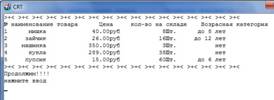
0 комментариев